Vytvorenie kategórie
Pre tých, ktorí majú radšej písaný návod
Pomocou kategórií môžete rozdeliť položky (kontakty, príležitosti, projekty, atď.) do skupín (napr.: odvetvia, teritóriá).
Najjednoduchšia cesta, ako môžete vytvoriť kategóriu, je v okne položky. Stačí v páse kariet kliknúť na Kategória a vybrať Nová kategória.
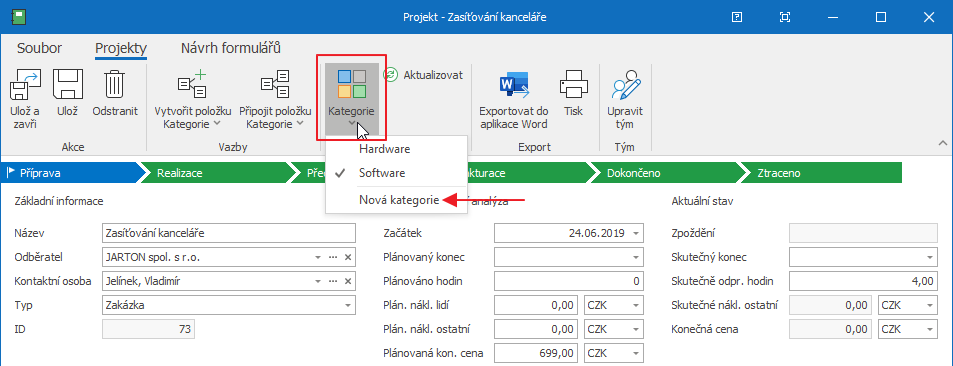
Prípadne je tiež možné v zozname kliknúť pravým tlačidlom na položku, ktorú chcete kategorizovať a vybrať možnosť Kategórie > Nová kategória.
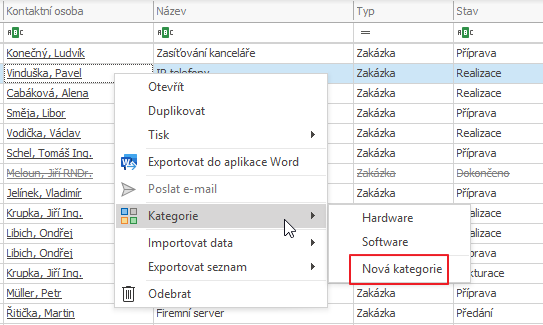
Ak sa chcete v budúcnosti vyhnúť duplicitám alebo nechcete, aby iní užívatelia vytvárali svoje vlastné kategórie (čo im môžete zakázať v sekcii Práva na moduly v Centre pre správu, kde vyberiete danú skupinu a pri module Kategórie nedovolíte ich vytváranie), môžete vytvoriť kategórie v Centre pre správu.
- Na hlavnom páse kariet v eWay-CRM podržte klávesu SHIFT a kliknite na tlačidlo Centrum pre správu, aby ste sa dostali do pôvodného administračného nastavenia.
- Pod záložkou Užívatelia a oprávnenia kliknite na Skupiny.
- Kliknite na Nový.
- Špecifikujte Názov skupiny, zaškrtnite Kategória a kliknite na tlačidlo OK.
- Počkajte 30 sekúnd na automatickú synchronizáciu alebo môžete synchronizáciu spustiť manuálne. Manuálne synchronizáciu spustíte tak, že v systémovej lište pravým tlačidlom myši kliknete na eWay-CRM agenta a vyberiete Synchronizovať.

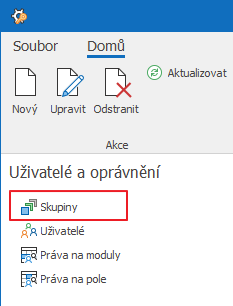
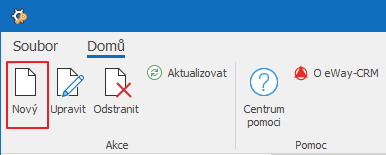
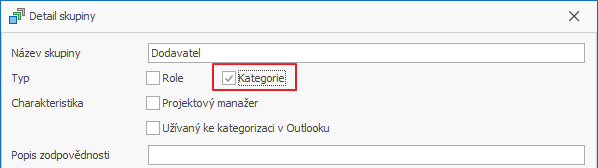
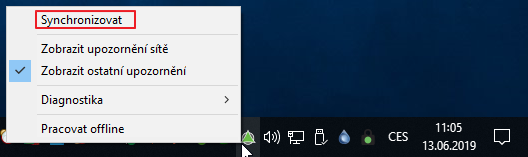
Teraz môžete k jednotlivým položkám (kontakt, príležitosť, projekt, atď.) priradiť kategórie. Stačí otvoriť akúkoľvek položku, kliknúť na tlačidlo kategórie a vybrať zvolenú kategóriu.
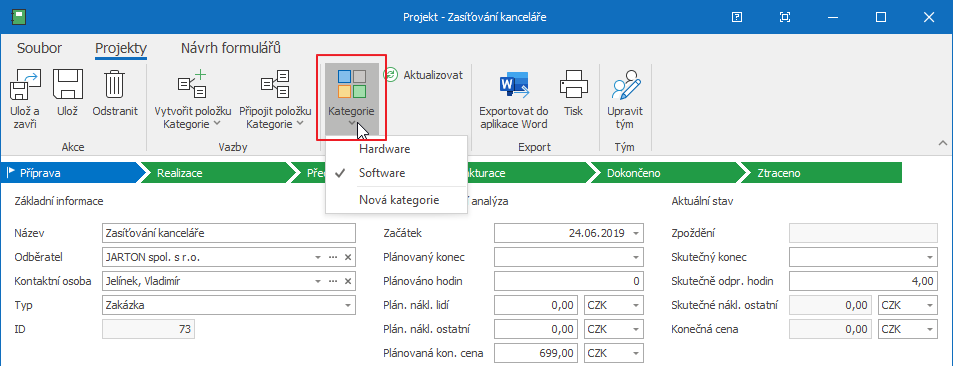
Alebo kliknite na ktorýkoľvek modul, aby sa otvoril zoznam položiek. Pravým tlačidlom myši kliknite na akúkoľvek položku (kľudne aj na výber niekoľkých položiek) a vyberte Kategória.
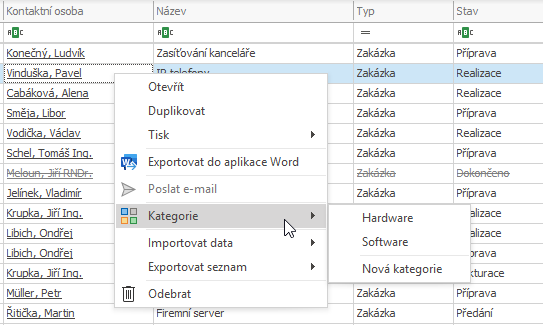
Teraz môžete pridať stĺpec Kategória na zoznam príležitostí, kontaktov, projektov, atď., a filtrovať alebo zoskupovať položky podľa kategórií. Prečítajte si viac o vytváraní vlastných zobrazení zoznamu tu. Nižšie sa môžete pozrieť na príklad.
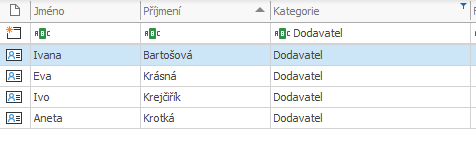
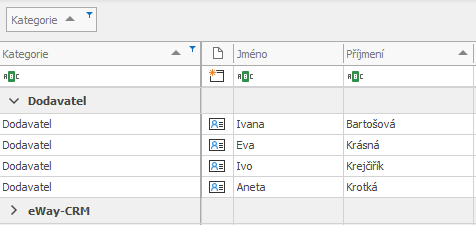
Máte otázky? Naši konzultanti majú odpovede.
Neváhajte a kontaktujte nás.
Alebo sa príďte pozrieť na niektorý z našich webinárov.
Všetko si spolu prejdeme.

